لنفترض أن لديك بيانات سرية أو حساسة مخزنة على جهاز MacBook الخاص بك والمخصصة للاستخدام الخاص. وأنت تعطي هذا الكمبيوتر المحمول بشكل منهجي ، أو في بعض الأحيان ، إلى شخص آخر قد يستخدم نفس حساب المستخدم الذي تستخدمه لسبب ما. لذلك يجب عليك إخفاء ملفاتك والتأكد من عدم وصول أي شخص إليها دون علمك.
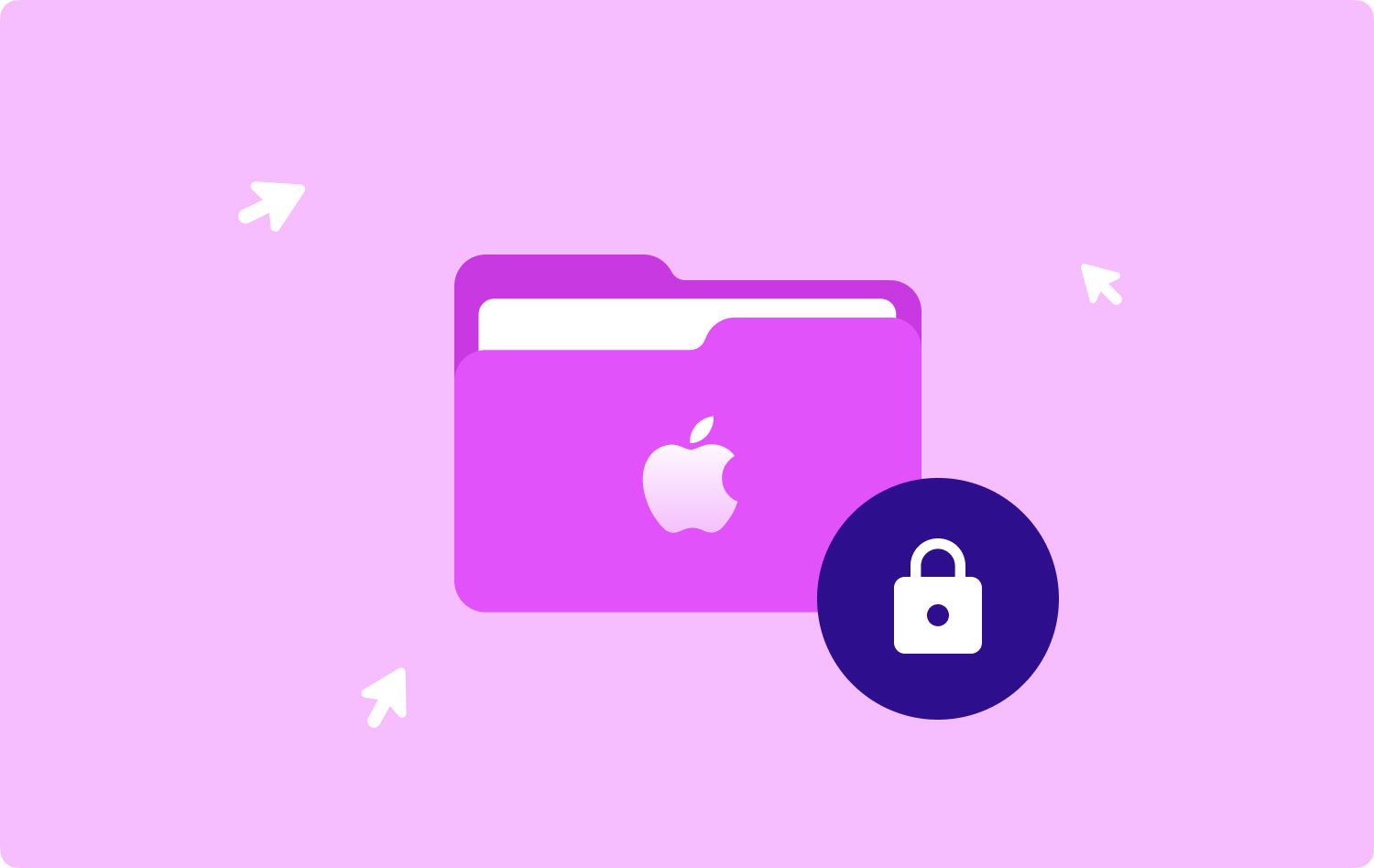
كما تعلم ، يمكن حماية بعض الملفات تمامًا من رؤية شخص آخر. كل ما تحتاجه هو قفل جهاز Mac الخاص بك بكلمة مرور للمجلد المطلوب. بالطبع ، يمكنك استخدام واحد من بين عدد كبير من تطبيقات الطرف الثالث التي توفر تشفير الملفات والدليل ، لكننا نقترح أن تجرب أولاً تطبيقات Mac المدمجة.
الطريقة الأولى: كيفية قفل مجلد على جهاز Mac باستخدام TechyCub منظف Mac (موصى به)الطريقة 2: كيفية قفل مجلد على جهاز Mac يدويًاوفي الختام
الطريقة الأولى: كيفية قفل مجلد على جهاز Mac باستخدام TechyCub منظف Mac (موصى به)
قد ترغب في إخفاء الملفات وتشفيرها على جهاز Mac ، لكنك لا تجد طرق المعالجة الصحيحة.
الأمر بسيط للغاية مما تتخيله ، ما عليك سوى الانتقال إلى TechyCub ماك نظافة والعثور على أداة التقطيع للقيام بذلك.
ماك نظافة
امسح جهاز Mac الخاص بك بسرعة ونظف الملفات غير المرغوب فيها بسهولة.
تحقق من الحالة الأساسية لجهاز Mac الخاص بك بما في ذلك استخدام القرص ، وحالة وحدة المعالجة المركزية ، واستخدام الذاكرة ، وما إلى ذلك.
تسريع جهاز Mac الخاص بك بنقرات بسيطة.
تحميل مجانا
1. شغل TechyCub ماك نظافة
ابدأ تشغيل جهاز Mac الخاص بك بـ TechyCub منظف ماك. سيتم عرض مجموعة من حالات الجهاز على الواجهة الرئيسية.
2. حدد التقطيع
تعرض لك الصفحة مجموعة واسعة من الأدوات ، لمتابعة العملية ، حدد التقطيع.

3. اختر مجلد
انقر فوق الزر "+" لاختيار مجلد للمسح الضوئي. بعد اختيار الملفات ، لإكمال هذه الخطوة ، اضغط على الزر Shred.
4. ابدأ في تمزيق الملفات
بعد ذلك ، سترى جميع الملفات من المجلد مدرجة على الشاشة. ما عليك سوى تحديد الملفات التي تريد حذفها نهائيًا والنقر فوق الزر "Shred" مرة أخرى. انتظر حتى تنتهي العملية.
باستخدام هذه الأداة لتقطيع الملفات ، لن يتمكن أي شخص من استعادة هذه الملفات لأنه سيتم إزالتها إلى الأبد. هذه هي الطريقة التي تخفي بها هذه الملفات على جهاز Mac الخاص بك.
هذا كل شيء! انت انتهيت! هذه طريقة بسيطة لإخفاء / تشفير ملفاتك على جهاز Mac ، أليس كذلك؟
الطريقة 2: كيفية قفل مجلد على جهاز Mac يدويًا
ستحتاج إلى فتح Disk Utility وإنشاء صورة للقرص الموجود على المجلد للتشفير وكلمة المرور لحماية مجلداتك من جهاز Mac. يمكنك القيام بذلك من خلال البحث في Spotlight أو فتح Apps> Utilities> Disk Utility. اتبع هذه الخطوات بعد ذلك.
- حدد ملف> صورة جديدة> صورة المجلد من شريط القائمة بعد فتح Disk Utility.
- تصفح وحدد ثم انقر فوق المجلد الذي تريد حمايته.
- حدد موقع صورة الدليل الجديدة في النافذة التالية وأعطها اسمًا إضافيًا أو أضف علامة كخيار.
- ثم ، من الخيارين ، حدد التشفير الخاص بك. التشفير باستخدام 128 بت AES أسرع قليلاً ، ومع ذلك ، فإن 256 بت أكثر أمانًا للتشفير / فك التشفير.
- ثم تتم مطالبة كلمة المرور التي ترغب في تحديدها لمجلد الصورة بالإنشاء والتحقق. تأكد من تذكر أو كتابة كلمة المرور في مكان ما. لا يمكنك الوصول إلى صورة المجلد إذا نسيتها.
- بعد ذلك ، اختر تنسيق الصورة. يمكنك تحديد "للقراءة فقط" إذا كنت ترغب فقط في عرض المجلد. ومع ذلك ، إذا كنت ترغب في إجراء تغيير في المجلد ، مثل إضافة عناصر أخرى ، فحدد قراءة / كتابة.
- انقر فوق حفظ عند الانتهاء من العملية. في نافذة Disk Utility ، يمكنك عرض تقدم العملية. قد يستغرق الأمر بضع دقائق حسب عدد العناصر الموجودة في المجلد. عند الانتهاء ، انقر فوق تم.
- انتقل إلى المكان الذي تم تخزين مجلد الصور فيه وانقر نقرًا مزدوجًا. إنه يحتوي على تنسيق DMG.
- عندما يُطلب منك ذلك في مجلد الصورة ، أدخل كلمة المرور التي تم إنشاؤها وانقر فوق "موافق". بدلاً من ذلك ، يمكنك تحديد المربع الخاص بسلسلة المفاتيح لتذكر كلمة المرور الخاصة بك. ومع ذلك ، فإن تحديد هذا المربع لا يعني أن كلمة المرور مطلوبة لفتحه. لكن.
- سترى صورة القرص المثبتة في مجلدك الآن. فقط نقرة مزدوجة ستفتحه وستقوم بإضافة العناصر أو الوصول إليها أو حذفها كالمعتاد.
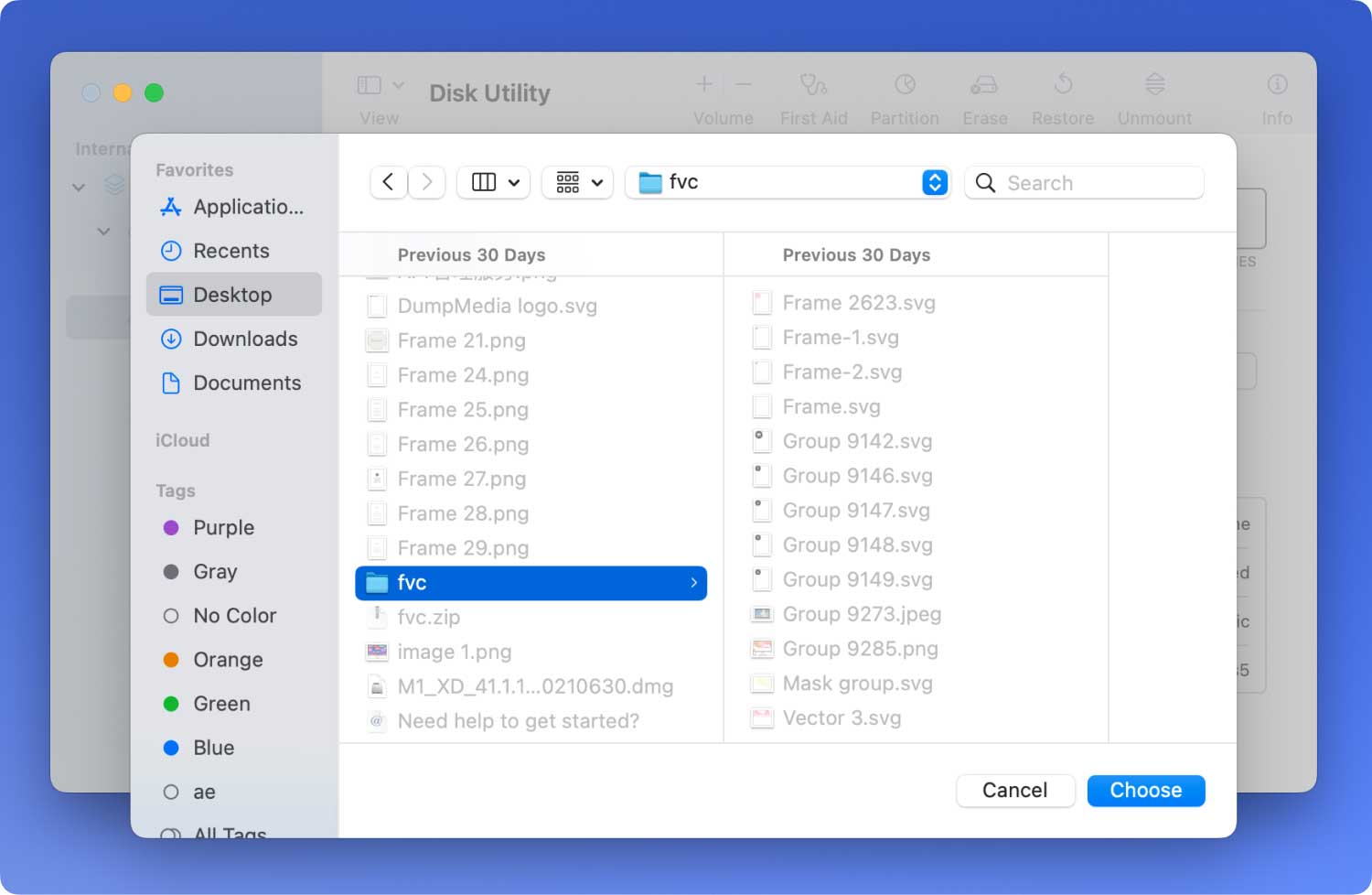
ستحتاج إلى الحماية بكلمة مرور عن طريق إزالتها عند الانتهاء من استخدام المجلد. انقر بزر الماوس الأيمن واختر "اسم المجلد" للإخراج.
في المرة القادمة التي تريد فيها الوصول إلى الدليل ، ما عليك سوى النقر نقرًا مزدوجًا فوق ملف DMG وإدخال كلمة المرور.
ستلاحظ الطبيعة البكر لمجلدك الأصلي. تقوم هذه العملية بإنشاء صورة قرص للمجلد الخاص بك باستخدام الخطوات المذكورة أعلاه. لذلك ، لم يحدث الأصل الخاص بك. إذا كنت ترغب في ذلك ، يمكنك نقله أو حذفه واستخدام ملف DMG المحمي بكلمة مرور.
كما ذكرنا سابقًا ، فقط ضع كلمة المرور هذه في الاعتبار ، أو احفظها! إذا لم تتم إزالة صورة القرص وإغلاقها ببساطة عن طريق إخراجها كما هو موضح أعلاه ، فلن يُطلب منك استخدام كلمة المرور إذا أعيد فتحها. يقوم بإلغاء تثبيت صورة القرص لإبقائها آمنة وفي كل مرة يستخدم فيها ملف DMG ، فإنه يتطلب كلمة مرور.
وفي الختام
لقد فهمت ، علمنا كيفية قفل مجلد على نظام Mac باستخدام أداة التقطيع منTechyCub ماك نظافة. الطريقتان اللتان تختارهما هما الأنسب لراحتك. بالإضافة إلى الملفات المخفية ، يتوفر ما يصل إلى 6 أدوات أكثر قوة في التطبيق. لديك دليل متعمق حول قفل مجلد على جهاز Mac لتجنب التشديد عليه.
وبطبيعة الحال ، يمكنك تحسين جهاز Mac الخاص بك بالنصائح التي قدمناها أعلاه بعد قفل ملفك بأمان بنجاح. نأمل أن تكون قد تعلمت كيفية تحقيق أقصى استفادة من جهازك للقيام بالمزيد. لا تنس التحدث مع الأصدقاء حول هذه النصائح!
